身為企業管理員,您可以在設定檔層級進行 Netflow 設定。
若要為設定檔進行 Netflow 設定,請執行下列動作:
程序
- 在企業入口網站的 SD-WAN 服務中,移至設定 (Configure) > 設定檔 (Profiles)。
設定檔 (Profiles) 頁面即會顯示現有的設定檔。
- 按一下指向您要為其設定 Netflow 的設定檔的連結,或者按一下該設定檔的裝置 (Device) 資料行中的檢視 (View) 連結。您也可以選取設定檔,然後按一下修改 (Modify) 來為設定檔進行設定。
此時會顯示所選設定檔的 裝置 (Device) 頁面。
- 在區段 (Segment) 下拉式功能表中,選取設定檔區段以進行 Netflow 設定。
- 向下捲動到遙測 (Telemetry) 類別,然後按一下 Netflow 設定 (Netflow Settings) 區域,以設定 Netflow 詳細資料。
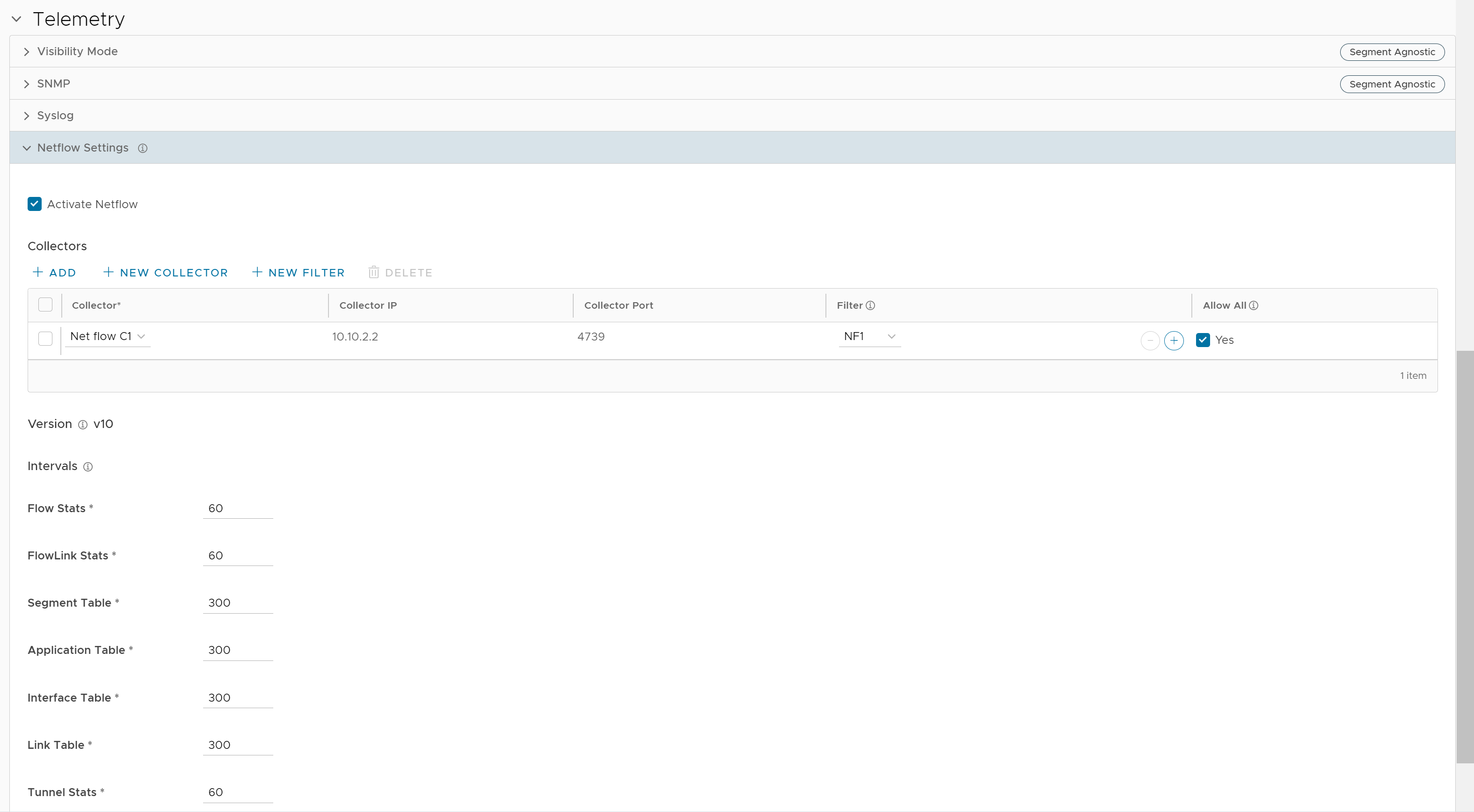
- 選取啟用 Netflow (Activate Netflow) 核取方塊。
SASE Orchestrator 支援 IP 流量資訊匯出 (IPFIX) 通訊協定第 10 版。
- 在收集器 (Collector) 下拉式功能表中選取現有的 Netflow 收集器,以直接從 SD-WAN Edge 匯出 IPFIX 資訊,或按一下 + 新增收集器 (+ New Collector) 以設定新的 Netflow 收集器。
如需如何新增收集器的詳細資訊,請參閱 進行 Netflow 設定。備註: 您可以按一下 +新增 (+ADD) 按鈕,為每個區段設定最多兩個收集器,以及為每個設定檔設定最多八個收集器。當已設定的收集器數目達到允許的限制上限時,就會停用 +新增 (+ADD) 按鈕。備註: Netflow 第 10 版是唯一支援的版本。
- 在篩選器 (Filter) 下拉式功能表中,選取現有的 Netflow 篩選器用於來自 SD-WAN Edge 的流量,或按一下 + 新增篩選器 (+ New Filter),以設定新的 Netflow 篩選器。
如需如何新增篩選器的詳細資訊,請參閱 進行 Netflow 設定。備註: 您可以透過按一下 + 按鈕為每個收集器設定最多 16 個篩選器。不過,對於每個收集器,都會有 [ 全部允許 (Allow all)] 篩選規則隱含地新增於已定義的篩選器清單結尾。
- 選取與收集器相對應的全部允許 (Allow All) 核取方塊,以允許所有通往該收集器的區段流量。
- 在間隔 (Intervals) 下方,設定下列 Netflow 匯出間隔:
- 流量統計資料 - 流量統計資料範本的匯出間隔,會將流量統計資料匯出至收集器。依預設,此範本的 Netflow 記錄會每 60 秒匯出一次。允許的匯出間隔範圍為 60 秒到 300 秒。
- FlowLink 統計資料 (FlowLink Stats) - 流量連結統計資料範本的匯出間隔,會將每個連結的流量統計資料匯出至收集器。依預設,此範本的 Netflow 記錄會每 60 秒匯出一次。允許的匯出間隔範圍為 60 秒到 300 秒。
- 區段資料表 (Segment Table) - 區段選項範本的匯出間隔,會將區段相關資訊匯出至收集器。預設匯出間隔為 300 秒。允許的匯出間隔範圍為 60 秒到 300 秒。
- 應用程式資料表 (Application Table) - 應用程式選項範本的匯出間隔,會將應用程式資訊匯出至收集器。預設匯出間隔為 300 秒。允許的匯出間隔範圍為 60 秒到 300 秒。
- 介面資料表 (Interface Table) - 介面選項範本的匯出間隔,會將介面資訊匯出至收集器。預設匯出間隔為 300 秒。允許的匯出間隔範圍為 60 秒到 300 秒。
- 連結資料表 (Link Table) - 連結選項範本的匯出間隔,會將連結資訊匯出至收集器。預設匯出間隔為 300 秒。允許的匯出間隔範圍為 60 秒到 300 秒。
- 通道統計資料 (Tunnel Stats) - 通道統計資料範本的匯出間隔。依預設,Edge 中作用中通道的統計資料會每 60 秒匯出一次。允許的匯出間隔範圍為 60 秒到 300 秒。
備註: 在企業中,您只能在全域區段為每個範本設定 Netflow 間隔。已設定的 Netflow 匯出間隔適用於 Edge 上所有區段的所有收集器。如需有關各種 Netfow 範本的詳細資訊,請參閱 IPFIX 範本。
- 選取啟用 Netflow (Activate Netflow) 核取方塊。
- 按一下儲存變更 (Save Changes)。